어도비 포토샵 요소 검토
4.5 5 점 만점
유용한 마법사 및 사전 설정의 강력한 이미지 편집 도구 가격
5 점 중 4 점
다른 사진 편집기에 비해 비싼 편 사용의 용이성
5 개 중 5 개
간단한 인터페이스의 자습서 및 안내 도구 지원하다
5 점 중 4 점
Adobe 커뮤니티 포럼은 기본 지원 옵션입니다
빠른 요약
Adobe Photoshop Elements 는 사진을 빠르게 꾸미고 전 세계 사람들과 공유하려는 아마추어 셔터 버그를위한 강력하지만 사용하기 쉬운 사진 편집기입니다. 새로운 편집 사용자에게는 복잡한 편집 작업조차도 쉽게 할 수 있도록 많은 안내 편집 작업과 유용한 마법사를 제공하며, 사진 편집에 약간의 경험이있는 사용자는 전문가 모드에서보다 효과적으로 제어하는 데 필요한 모든 도구를 찾을 수 있습니다.
Photoshop Elements는 Elements Organizer를 사용하여 사진을 관리하며 대부분 좋은 시스템이지만 모바일 장치에서 가져올 때 일부 문제가 있습니다. 직접 가져 오기가 지원되는 장치 목록은 비교적 작지만 Adobe Photo Downloader에서이 문제를 해결하기 위해 파일을 컴퓨터에 먼저 복사하는 것이 가능합니다. 이것은 다른 훌륭한 프로그램의 유일한 문제입니다!
내가 좋아하는 것
- 매우 사용자 친화적
- 강력하면서도 간단한 편집 옵션
- RAW 파일 편집
- 통합 소셜 미디어 공유
- 사전 설정 그래픽 라이브러리에 현대화 필요
- 소셜 공유 옵션 업데이트 필요
어도비 포토샵 요소
전체 평가 : PC / Mac 5 개 중 4.4, 30 일 평가판 ($ 99.99) 사이트 방문빠른 탐색
// 왜 나를 믿어야 하는가
// Photoshop Elements 란 무엇입니까?
// Photoshop Elements를 자세히 살펴보기
// 평가 뒤에 이유
// Photoshop Elements 대안
// 결론
왜 나를 믿어야 하는가
안녕하세요. 제 이름은 토마스 볼트입니다. 저는 학교 컴퓨터 실에서 Photoshop 5.5 사본을 손에 넣은 이래로 지난 15 년 동안 다양한 버전의 Photoshop을 사용해 왔습니다. 그것은 그래픽 아트에 대한 나의 사랑을 시작하는 데 도움이되었고, 그 이후로 나는 그래픽 디자이너이자 전문 사진가가되었습니다. 몇 년 동안 Photoshop이 어떻게 발전했는지 보았지만 소규모 오픈 소스 프로젝트에서 업계 표준 소프트웨어 스위트에 이르기까지 수많은 다른 이미지 편집 및 그래픽 프로그램을 연구하고 실험했습니다.
참고 : Adobe는이 리뷰 작성에 대한 보상이나 고려 사항을 제공하지 않았으며 최종 결과에 대한 편집자 의견이나 통제권이 없었습니다.
Photoshop Elements 란 무엇입니까?
Photoshop Elements 는 모든 기술 수준의 일반 사진 작가가 접근 할 수있는 강력한 사진 및 이미지 편집 기능을 제공합니다. 이전 사촌 Photoshop CC만큼 기능이 풍부하지는 않지만 훨씬 더 사용하기 쉽고 가이드, 자습서 및 영감으로 가득합니다. 대부분의 64 비트 버전의 Windows 및 macOS에서 사용할 수 있지만 32 비트 운영 체제는 전혀 지원되지 않습니다.
Photoshop Elements는 무료입니까?
Photoshop Elements는 무료입니다. 소프트웨어 사용 방법에 제한이없는 30 일 무료 평가판이 있습니다.

평가판 기간이 끝나면 소프트웨어를 $ 99.99 USD에 구매하거나 이전 버전에서 $ 79.99에 업그레이드 할 수 있습니다. Adobe의 사용자 친화적 인 비디오 편집 앱 Premiere Elements와 함께 번들로 제공되는 Photoshop Elements를 149.99 달러로 구매하거나 이전 번들 버전에서 119.99 달러로 업그레이드 할 수도 있습니다.
Photoshop Elements는 Photoshop CC와 동일합니까?
Photoshop CC는 전문적인 이미지 편집을위한 업계 표준 프로그램이며 Photoshop Elements는 사진을 편집하고 친구 및 가족과 공유하려는 일반 사진 작가 및 개인 사용자를위한 프로그램입니다.
Photoshop Elements에는 Photoshop CC와 동일한 도구가 많이 포함되어 있지만보다 접근하기 쉬운 방식으로 제공됩니다. Photoshop CC는보다 강력하고 복잡한 편집 옵션을 제공하지만 사용 방법에 대한 지침은 거의 없습니다.
Photoshop Elements는 Creative Cloud의 일부입니까?
아니요, Photoshop Elements는 Adobe Creative Cloud의 일부가 아닙니다. Elements 제품군의 모든 소프트웨어와 마찬가지로 Photoshop Elements는 가입이 필요없는 독립 실행 형 구매로 제공됩니다.
동시에 Creative Cloud의 이점 (예 : 모바일 장치 통합 및 Typekit 액세스)은 Creative Cloud 제품군의 앱 중 하나에 대한 월별 정기 구독을 구매하는 사용자로 제한됩니다.
포토샵 요소 자습서
Photoshop Elements는 Premiere Elements에있는 동일한 'eLive'자습서 시스템 (Elements Live)을 사용하여 프로그램 내에서 정기적으로 업데이트되는 자습서에 대한 링크를 제공합니다. 사용하려면 인터넷 액세스가 필요하지만 대부분의 자습서는 사용합니다!
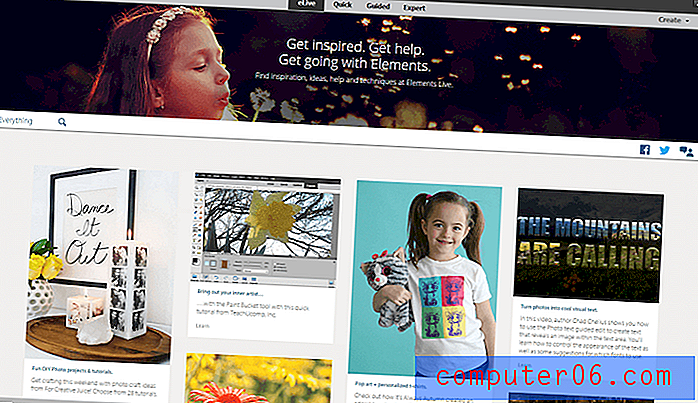
프로그램을 처음 접하고 작동 방식에 대한 철저한 기초를 원하는 사용자를 위해 온라인에서 사용할 수있는 더 완전한 자습서가 있습니다.
- Adobe의 Photoshop Elements 자습서
- Lynda.com의 Photoshop Elements 필수 교육
오프라인 옵션을 선호하는 경우 Amazon.com에 다음과 같은 훌륭한 책이 있습니다.
- Scott Kelby의 디지털 사진가를위한 Photoshop Elements 15 책
- John Evans와 Katrin Straub의 Adobe Photoshop Elements 15 강의실
- Barbara Obermeier와 Ted Padova의 Photoshop Elements 15 For Dummies
Photoshop Elements 자세히 살펴보기
참고 : Photoshop Elements에는 정식 버전의 Photoshop만큼 많은 기능이 없지만 각 기능을 자세히 다루기에는 여전히 많은 기능이 있습니다. 대신, 우리는 프로그램의 모양과 기능뿐만 아니라 더 일반적인 용도를 살펴볼 것입니다.
아래 스크린 샷은 Windows 버전의 Photoshop Elements에서 가져온 것이지만 Mac 버전은 거의 동일하게 보입니다.
사용자 인터페이스
Photoshop Elements의 사용자 인터페이스는 Photoshop의 정식 버전만큼 위협적이지 않지만 Adobe의 전문 소프트웨어에 사용 된 현대적인 어두운 회색 스타일을 건너 뛰어 조금 지루한 것을 선호합니다.
그 외에도 인터페이스는 기본 작업 공간을 둘러싼 네 가지 주요 섹션, 즉 왼쪽의 기본 도구, 상단의 모드 탐색, 오른쪽의 설정, 하단의 추가 명령 및 옵션으로 분류됩니다. 간단하고 효과적인 레이아웃이며 모든 버튼이 훌륭하고 사용하기 쉽습니다.
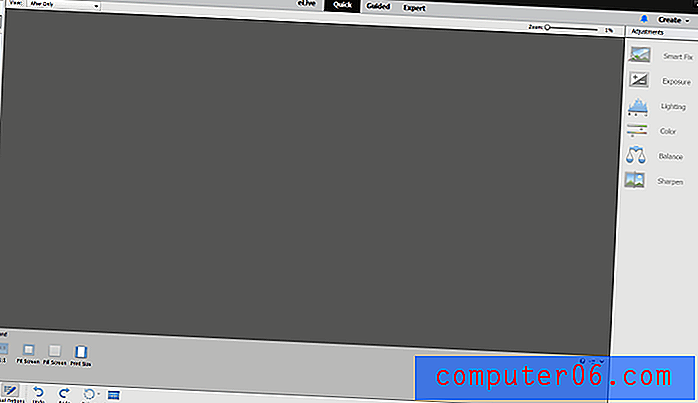
전문가 모드를 사용하는 경우 인터페이스는 다소 동일하지만 왼쪽에 추가 도구가 있고 하단에 다른 옵션이 있으므로 레이어, 조정 및 필터로 작업 할 수 있습니다.
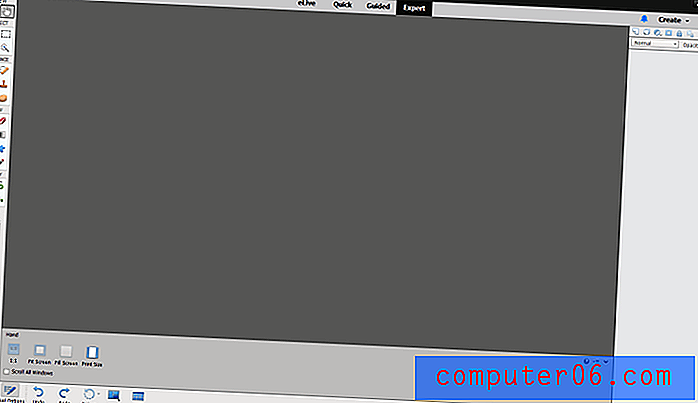
전문가 모드에서 인터페이스를 사용자 정의 할 수도 있습니다. Photoshop Elements에 더 익숙한 사용자는 자신의 취향에 맞게 레이아웃을 조정할 수 있습니다. 사용자 정의 옵션은 열려있는 팔레트로 제한되지만 편집 내역을 보거나 필터 패널을 숨기려면 쉽게 할 수 있습니다. 당신이 나와 같다면 아마도 저렴한 필터를 추가하는 옵션보다 파일 정보를 보는 것이 좋을 것입니다.
이미지 작업
Photoshop Elements에서 이미지로 작업하는 방법에는 빠른 모드, 안내 모드 및 전문가 모드, 인사말 카드, 사진 콜라주와 같은 다양한 템플릿 기반 프로젝트를 만드는 과정을 안내하는 '만들기'메뉴가 있습니다. 또는 Facebook 표지 이미지.
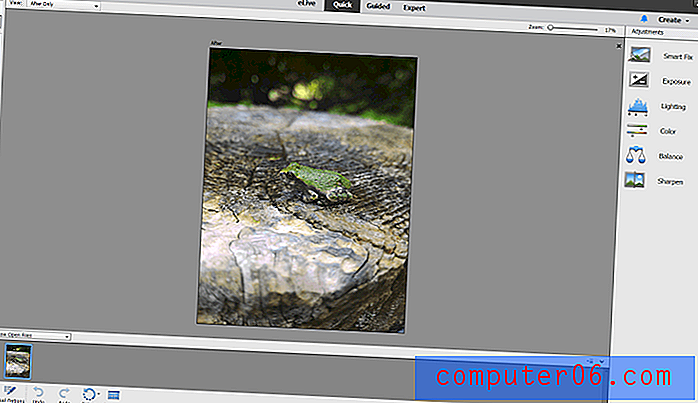
회색이 아니지만 이것은 작은 작은 Treetreeg (Hyla Versicolor)입니다. 내 작은 그림보다 약간 큽니다.
위에 표시된 빠른 모드는 몇 번의 클릭만으로 관리 할 수있는 빠른 수정의 우선 순위를 지정하므로 Photoshop Elements에서 가능한 조정 설정에 대한 제안을 할 수 있습니다.
이 모드는 기본 노출 조정과 약간의 스폿 제거 만 가능하지만 사전 설정 조정은 약간 극단적이며 더 가볍게 터치 할 수 있습니다. 각 제안 위로 커서를 움직일 때 결과가 이미지에 실시간으로 표시됩니다. 좋지만, 사용하기 전에 항상 약간의 조정이 필요합니다.
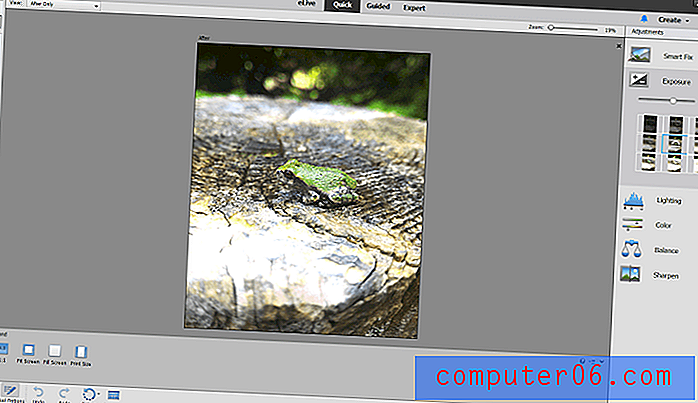
제안 된 노출 조정에서 한 단계 위로 올라가면이 사진에 너무 많은 양이 있습니다.
전문가 모드에서 작업하면 편집 할 때 유연성과 제어 기능이 훨씬 향상됩니다. 사전 설정 편집 대신 오른쪽 패널에서 레이어 작업, 효과 적용 및 모든 곳의 디자이너 신음에 모든 사람이 좋아하고 싫어하는 기발한 Photoshop 필터를 사용할 수 있습니다.
여기서는 빠른 모드의 도구보다 훨씬 효과적인 도구를 사용하지만 Photoshop CC에 익숙한 경험에 훨씬 가깝기 때문입니다. 새로운 레이어와 한 번의 빠른 치유 브러시로 사진 상단 근처의 산만 한 흐림 효과를 제거 할 수 있으며 트리 프로그 주변에 마스크가있는 밝기 / 대비 조정 레이어를 사용하면 배경에서 조금 더 두드러집니다. .
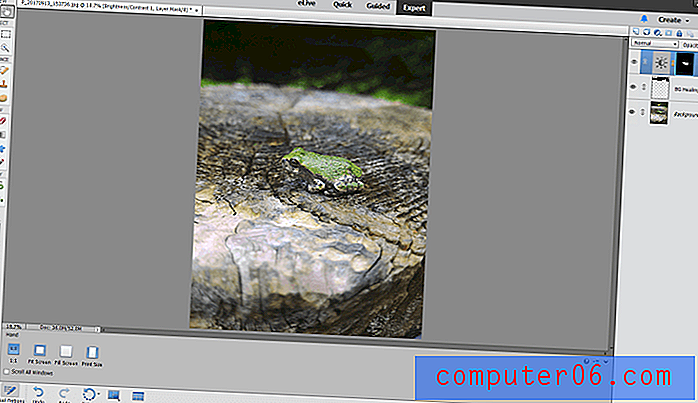
기억하십시오 – 모범 사례는 나중에 레이어를 조정할 필요가있는 경우 복제 / 치유 및 기타 조정을 새 레이어에서 수행하는 것입니다!
자르기 도구로 볼 수 있듯이 전문가 모드에서도 도움이 필요합니다. 물론 사진을보고 어떤 작물이 가장 잘 작동하는지 추측합니다. 물론 자신이 선택할 수 있습니다. 나는 결국 치유 브러시를 사용할 필요가 없었던 것 같아요!
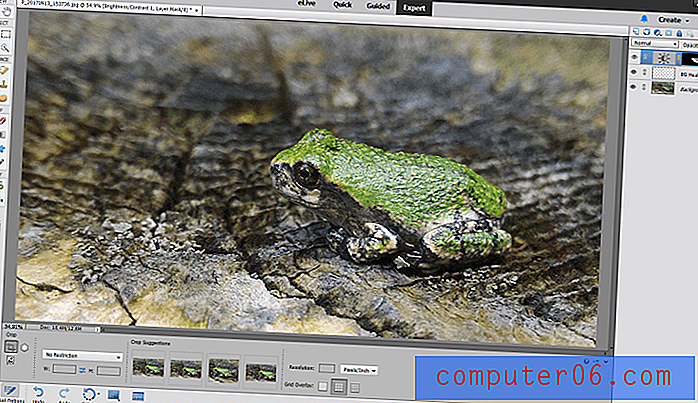
Photoshop Elements로 RAW 파일을 열면 Lightroom을 사용하여 비파괴적인 편집 기능을 활용할 것을 제안하지만 아직 Lightroom이없는 경우 프로그램을 변경하지 않고 계속할 수 있습니다.
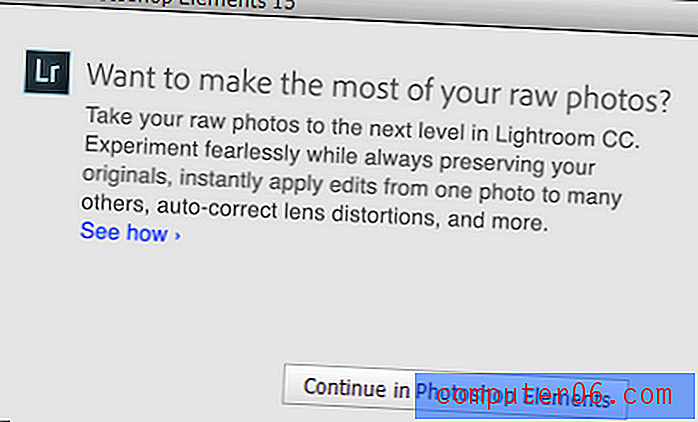
실제로 Photoshop Elements의 RAW 가져 오기 옵션은 Lightroom 또는 RAW 편집 전용 프로그램에서 찾을 수있는 것보다 확실히 제한되어 있기 때문에 나쁘지 않습니다. 주로 RAW로 사진을 찍을 계획이라면 고급 프로그램을 배우는 데 시간을내는 것이 좋지만 JPEG 스냅 샷 및 스마트 폰 사진의 경우 Photoshop Elements가 그 일에 달려 있습니다.
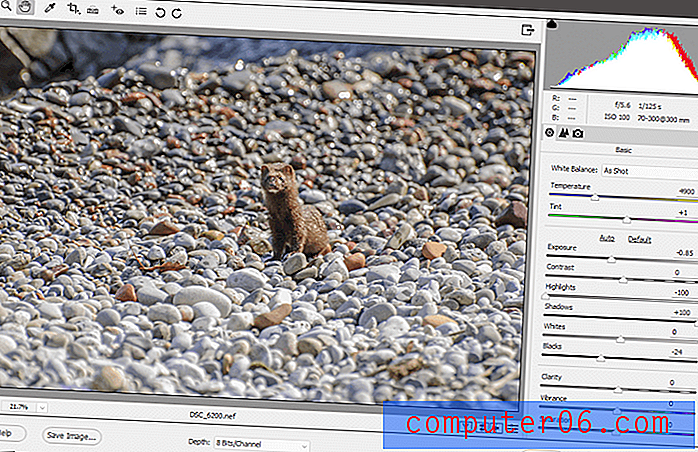
Photoshop Elements에는 수용 가능하지만 비교적 기본적인 RAW 가져 오기 옵션이 있습니다.
안내 모드
사진 편집의 세계에 완전히 익숙하지 않은 경우 Photoshop Elements를 통해 안내 모드를 사용할 수 있습니다. 안내 패널을 사용하면 몇 번의 클릭만으로 간단한 이미지 자르기, 흑백 변환 또는 워홀 스타일 팝 아트 초상화 만들기 등 적용 할 일련의 편집 내용 중에서 선택할 수 있습니다.
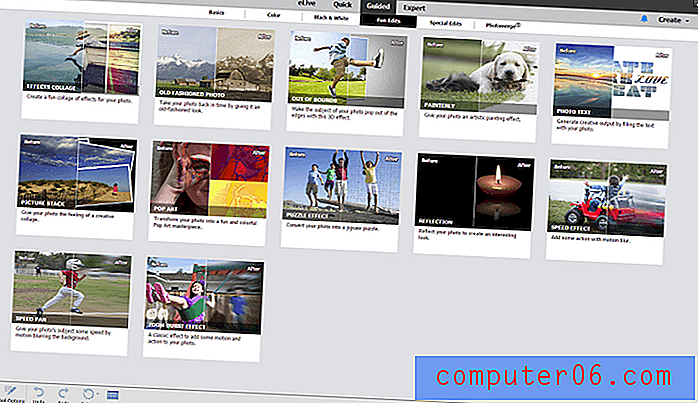
파노라마를 만들거나 여러 이미지로 그룹화하거나 장식 프레임을 추가 할 수도 있습니다. 선택할 수있는 45 가지 옵션이 있으며 Photoshop Elements는 복잡한 편집 마법을 시작하는 데 필요한 모든 단계를 안내합니다.

완료되면 안내 모드 마법사를 사용하여 빠른 또는 전문가 모드에서 계속 편집하거나 인기있는 두 사진 공유 사이트 인 소셜 미디어, Flickr 또는 SmugMug에 최신 작품을 저장하고 공유하는 과정을 안내합니다.
Photoshop 요소를 사용하여 만들기
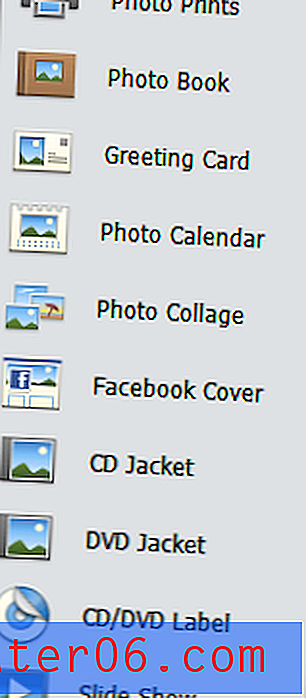
Photoshop Elements에는 특별한 레이아웃 지식이나 소프트웨어없이 다른 제품을 만들 수 있도록 설계된 일련의 마법사가 제공됩니다. 오른쪽 상단의 'Create'메뉴를 사용하여 액세스 할 수 있지만 'Guided'모드 섹션에 배치하는 것이 조금 더 합리적이라고 생각합니다.
마법사는 안내 모드에서 편집 한 것만 큼 많은 지시를 제공하지 않습니다. 이러한 작업이 일반 사진 편집보다 복잡하다는 점을 고려하면 다소 놀라운 것입니다.
즉, 마법사가 작동하는 방법을 배우는 데 약간의 시간이 걸리더라도 새로 편집 한 사진을 찍고 몇 번의 클릭만으로 집에서 인쇄 할 수있는 달력이나 사진 콜라주를 만들 수있는 옵션이 있습니다. 원하는대로 설정을 가져옵니다.
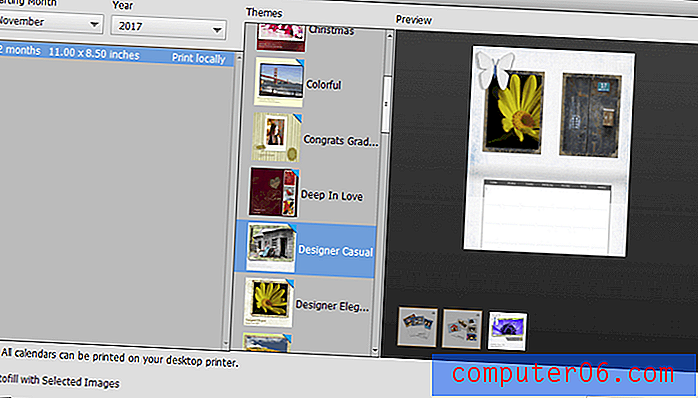
작업 내보내기
작성 메뉴를 사용하여 프로젝트를 완료 한 경우 전체 설계 및 인쇄 프로세스를 안내합니다. 그러나 디지털 세계에서 작업을 유지하는 경우 Photoshop Elements는 프로그램에 내장 된 소셜 미디어 또는 사진 공유 사이트에서 파일을 공유 할 수 있습니다.
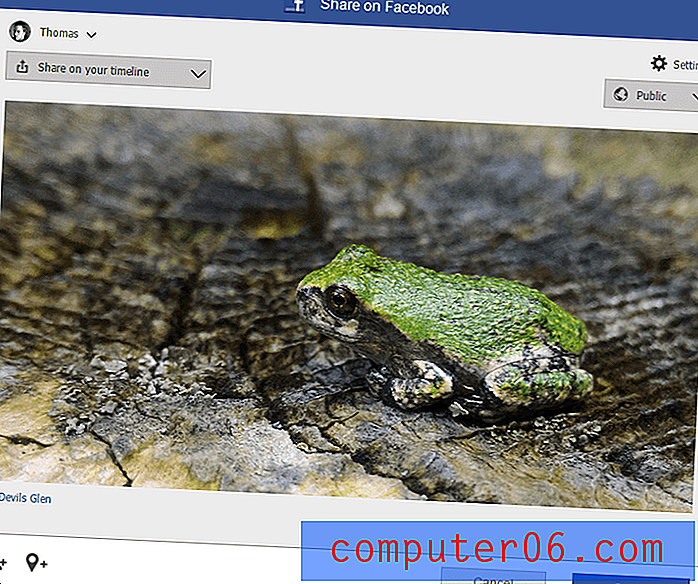
오른쪽 상단의 '공유'메뉴를 클릭하고 목적지 서비스를 선택하면 새로 편집 한 사진을 세상에 가져올 수 있습니다. 내 테스트에서 내보내기 옵션이 원활하게 작동했지만 SmugMug 계정이 없어서 테스트 할 수 없었습니다.
그러나 완벽하지는 않았습니다. 이 기능은 유용한 기능이지만 특히 모든 이미지를 온라인에서 공유하는 경우 업로드 프로세스와 관련하여 더 많은 옵션을 사용할 수있는 것 같습니다. 사람과 장소에 태그를 지정할 수있는 옵션이 있지만 사진 이름을 지정하거나 게시물을 작성하거나 설명을 추가 할 수 없습니다. Flickr 업 로더는 조금 나아지지만 여전히 사진 제목을 붙일 수는 없습니다.
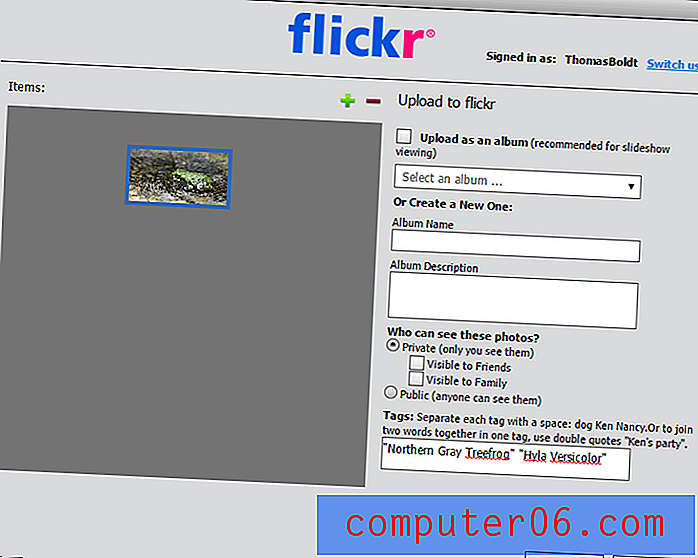
출력 위치의 선택은 Facebook, Twitter, Flickr 및 SmugMug와 같이 약간 제한적이지만 향후 릴리스에 추가 옵션이 포함되도록 업데이트 될 예정입니다. 물론 파일을 컴퓨터에 저장하고 원하는 서비스에 업로드 할 수도 있지만이 소셜 공유 옵션을 약간 조정하면 많은 사진을 정기적으로 공유하는 사람에게는 시간을 절약 할 수 있습니다.
등급 뒤에 이유
효과 : 4.5 / 5
Photoshop Elements에는 스냅 샷을 사진 작품으로 변환하는 데 필요한 모든 도구가 있습니다. 직접 편집하는 것이 편하지 않은 경우 안내 편집 기능을 사용하면 기술 수준에 관계없이 항상 인상적인 결과를 얻을 수 있습니다. Elements Organizer를 사용하여 모바일 장치에서 미디어를 가져올 때 Premiere Elements와 관련된 문제를 제외하고 5 개 중 5 개를받습니다.
가격 : 4/5
Photoshop Elements는 합리적으로 $ 99.99 USD로 책정되어 있지만 사용자 친화적 인 방법을 이용하는 사용자에게 가장 적합합니다. 이미지 편집기를 사용하는 것이 더 편한 사용자는 저렴한 가격으로 더 강력한 프로그램을 얻을 수 있습니다. 비록 검토 한 프로그램이 Photoshop Elements에서 발견 된 것과 동일한 정도의 도움말을 제공하지는 않습니다.
사용 편의성 : 5/5
eLive 자습서 섹션에서 안내 된 편집 모드에 이르기까지 Photoshop Elements는 컴퓨터를 사용하는 것이 아무리 편해도 사용하기가 매우 쉽습니다. 전문가 모드조차도 비교적 사용하기 쉬우므로 가장 일반적인 편집 작업을 위해 기능을 간소화합니다. 작업이 끝나면 완성 된 이미지를 쉽게 저장하고 공유 할 수 있습니다.
지원 : 4/5
Adobe 웹 사이트에는 소프트웨어에 대한 대부분의 질문에 대답 할 수있는 상당히 광범위한 사용자 안내서가 있습니다. 종종 다른 사람들을 돕고 싶어하는 다른 사용자들로 구성된 활발한 포럼 커뮤니티가 있지만 문제에 대한 답변을 찾을 수 없으면보다 직접적인 도움을 얻기가 어려울 수 있습니다. Adobe는 포럼을 기본 지원 제공 업체로 사용하지만보다 일반적인 계정 지원 질문을 먼저하여 전화 또는 라이브 채팅을 통해 다른 사람과 연락 할 수는있을 것입니다.
포토샵 요소 대안
Adobe Photoshop CC (Windows / MacOS)
Photoshop Elements가 제공하는 것보다 더 많은 편집 옵션을 원한다면 업계 표준 인 Photoshop CC (Creative Cloud)보다 더 좋은 방법은 없습니다. 그것은 전문 시장을위한 것입니다. 요소 버전에서 볼 수있는 것과 동일한 편리한 마법사와 안내 편집 프로세스를 제공하지는 않지만 수많은 기능으로 이길 수는 없습니다. Photoshop CC는 Creative Cloud 구독의 일부로 만 제공되며 사진 요금제에 Lightroom과 함께 월 $ 9.99 USD로 제공되거나 Creative Cloud 앱의 전체 제품군의 일부로 한 달에 $ 49.99에 제공됩니다. 여기에서 Photoshop CC 전체 리뷰를 읽을 수 있습니다.
Corel PaintShop Pro (Windows 만 해당)
PaintShop Pro는 Photoshop과 거의 같은 기간 동안 사용되었지만 다음과 같은 내용은 거의 없습니다. Photoshop Elements만큼 사용하기 쉽지는 않지만 견고한 편집 도구와 우수한 그리기 및 페인팅 도구가 있습니다. 기본 제공 자습서가 있지만 가이드 옵션은 없습니다. Pro 버전의 경우 $ 79.99 USD, Ultimate 버전의 경우 $ 99.99의 일회성 구매로 제공됩니다. PaintShop Pro에 대한 전체 리뷰는 여기를 참조하십시오.
선호도 사진 (Windows / MacOS)
Affinity Photo는 최근에 Windows 버전 만 출시 한 비교적 새로운 사진 및 이미지 편집기입니다. 전체 프로그램은 여전히 버전 1.5에 불과하지만 그 뒤에있는 팀은 매우 저렴한 가격으로 Photoshop에 대한 견고한 대안을 만들기 위해 노력하고 있습니다. 동일한 강력한 편집 기능이 많이 있지만 버전 2.0이 출시 될 때까지 무료 업데이트가 포함 된 일회성 구매의 경우 $ 49.99 USD에 불과합니다. Affinity Photo 리뷰를 읽으십시오.
결론
대부분의 일상적인 사진 편집을 위해 Photoshop Elements는 기술 수준에 관계없이 필요한 모든 것을 제공합니다. 이미지에 약간의 감각을 더하고 싶다면 사진을 독특하게 만드는 다양한 조정, 필터, 그래픽 및 기타 옵션이 있습니다. 편집에서 공유에 이르는 전체 프로세스는 매우 쉽고 Adobe 프로그램은 원하는 경우 단계별로 안내합니다. 전문 편집자는 기술 편집 옵션이 부족하여 제한을 느끼지만 대부분의 사용자에게 Photoshop Elements는 사진을 걸작으로 만드는 데 필요한 모든 것을 제공합니다.
Adobe Photoshop Elements 가져 오기
0/5 (0 리뷰)


